Giới thiệu
Steam Deck là một thiết bị chơi game linh hoạt có thể hoạt động như một máy tính xách tay nhờ chế độ Desktop. Nắm vững cách nhấp chuột phải trong chế độ này là rất cần thiết để quản lý tệp hiệu quả và truy cập các tùy chọn bổ sung. Hướng dẫn này sẽ hướng dẫn bạn qua các phương pháp, mẹo khắc phục sự cố và cách tối ưu hóa trải nghiệm chế độ Desktop trên Steam Deck của bạn.

Hiểu về chế độ Desktop của Steam Deck
Steam Deck hoạt động trên SteamOS, cung cấp hai chế độ chính: Chế độ Game cho các phiên chơi game liền mạch và chế độ Desktop, mô phỏng môi trường máy tính truyền thống.
Điều hướng giao diện SteamOS
SteamOS được thiết kế với giao diện thân thiện với người dùng giống như các hệ điều hành truyền thống, bao gồm thanh tác vụ, ứng dụng cửa sổ và khả năng quản lý tệp. Hiểu rõ những tính năng này có thể nâng cao đáng kể năng suất của bạn.
Chuyển đổi giữa Chế độ Game và Desktop
Để chuyển sang chế độ Desktop, điều hướng tới cài đặt và chọn tùy chọn để vào. Quay trở lại chế độ Game cũng dễ dàng từ màn hình desktop, cung cấp sự linh hoạt trong việc sử dụng thiết bị.
Hiểu những chức năng cơ bản này sẽ giúp bạn khám phá các phương pháp nhấp chuột phải hiệu quả trong chế độ Desktop.
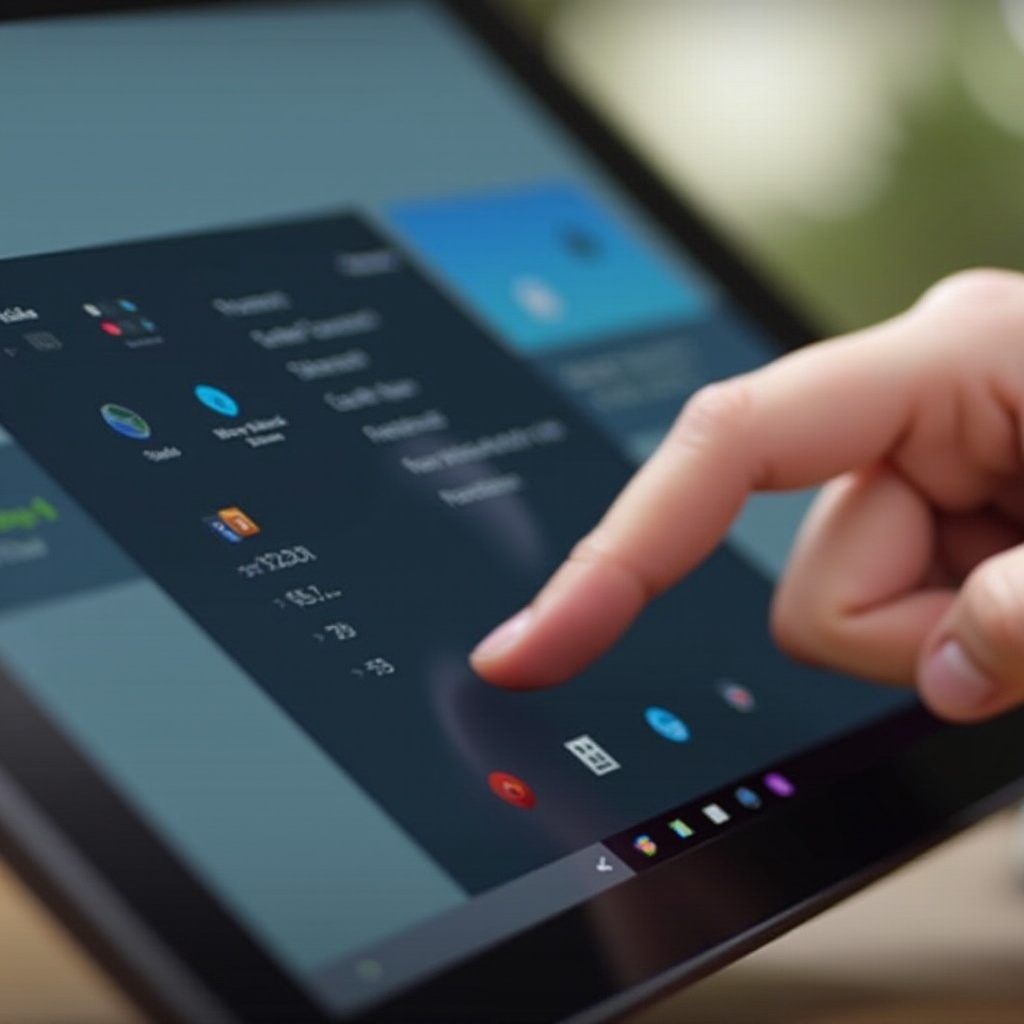
Tại sao nhấp chuột phải lại quan trọng trong chế độ Desktop
Nhấp chuột phải là cần thiết cho việc điều hướng hiệu quả trong chế độ Desktop. Nó cho phép người dùng mở menu ngữ cảnh, quản lý tệp và tùy chỉnh cài đặt, làm cho nó trở thành một chức năng quan trọng cho năng suất và kiểm soát.
- Truy cập Menu Ngữ Cảnh: Nhấp chuột phải cung cấp các tùy chọn ứng dụng bổ sung mà không thể thấy chỉ bằng nhấp chuột trái thông thường.
- Quản lý Tệp: Với khả năng nhấp chuột phải, người dùng có thể đổi tên, di chuyển hoặc xóa các tệp và thư mục dễ dàng.
- Tùy chỉnh Cài đặt: Nhấp chuột phải cho phép người dùng điều chỉnh cài đặt desktop, chủ đề và các tùy chọn cá nhân hóa khác.
Với cách nhìn này, hãy khám phá những kỹ thuật thực tế để thực hiện các hành động nhấp chuột phải.
Các phương pháp nhấp chuột phải trên Steam Deck
Steam Deck cung cấp nhiều cách để thực hiện nhấp chuột phải trong chế độ Desktop, thích ứng với sở thích người dùng và thiết lập phần cứng khác nhau.
Sử dụng bàn di chuột
Bàn di chuột kép trên Steam Deck rất trực quan với hầu hết người dùng:
1. Sử dụng bàn di chuột để di chuột qua mục mong muốn.
2. Nhấn chắc chắn vào phía bên phải của bàn di chuột để kích hoạt nhấp chuột phải.
3. Một menu ngữ cảnh sẽ xuất hiện, xác nhận hành động nhấp chuột phải.
Cấu hình Mappings Nút Điều khiển
Tùy chỉnh mappings nút cho trải nghiệm được tùy chỉnh:
1. Mở cấu hình đầu vào Steam từ chế độ Desktop.
2. Chọn một nút điều khiển để map chức năng nhấp chuột phải.
3. Gán và lưu mapping để sử dụng ngay lập tức.
Kết nối Chuột Ngoài
Thiết bị ngoại vi có thể đơn giản hóa hoạt động:
1. Kết nối chuột USB hoặc Bluetooth vào Steam Deck.
2. Sử dụng nó như bạn làm trên bất kỳ môi trường PC truyền thống nào để kiểm soát chính xác.
Những phương pháp này đảm bảo sự linh hoạt và thuận tiện, giúp bạn điều hướng chế độ Desktop hiệu quả nhất có thể.

Khắc phục sự cố Nhấp chuột phải
Đôi khi, người dùng có thể gặp phải thách thức với các chức năng nhấp chuột phải. Đây là cách giải quyết các vấn đề phổ biến:
Điều chỉnh độ nhạy bàn di chuột
Nếu phản hồi của bàn di chuột không đủ, cài đặt độ nhạy có thể là vấn đề:
1. Truy cập cài đặt SteamOS.
2. Thay đổi độ nhạy bàn di chuột cho đến khi bạn đạt được mức phản hồi mong muốn.
Làm mới Cài đặt Đầu vào
Đối với các vấn đề tái diễn, việc đặt lại cấu hình đầu vào có thể giúp ích:
1. Điều hướng tới cài đặt đầu vào Steam.
2. Sử dụng tùy chọn ‘Đặt lại về Mặc định’.
3. Điều chỉnh lại cài đặt nhấp chuột phải ưa thích của bạn khi cần thiết.
Bằng cách giải quyết các trở ngại tiềm ẩn này, bạn giúp duy trì hiệu suất thiết bị tối ưu và sử dụng liền mạch.
Mẹo để Tối ưu hóa Trải nghiệm Chế độ Desktop
Để tận dụng hoàn toàn chế độ Desktop, hãy áp dụng những chiến lược tối ưu hóa này:
Tùy chỉnh cài đặt desktop để dễ sử dụng
Cá nhân hóa desktop của bạn để hợp lý hóa năng suất:
– Sắp xếp biểu tượng và phím tắt để truy cập nhanh chóng.
– Chọn chủ đề giúp giảm thiểu sự phân tâm và cải thiện khả năng sử dụng.
Nâng cao năng suất với các ứng dụng hữu ích
Tận dụng khả năng của Steam Deck bằng cách cài đặt các ứng dụng tăng năng suất:
– Trình quản lý tệp để tổ chức hiệu quả.
– Bộ công cụ năng suất để xử lý công việc liên quan.
Bằng cách áp dụng những mẹo này, Steam Deck của bạn sẽ vượt qua nguồn gốc chơi game và trở thành một PC di động thực sự.
Kết luận
Việc nắm vững nhấp chuột phải trong chế độ Desktop của Steam Deck nâng cao cả năng suất và tương tác người dùng. Cho dù sử dụng bàn di chuột, cấu hình nút hay sử dụng chuột ngoài, thiết bị biến thành một máy tính di động mạnh mẽ. Khắc phục sự cố một cách tự tin và tối ưu hóa cài đặt của bạn để đảm bảo bạn tận dụng tối đa khả năng của Steam Deck ngoài lĩnh vực chơi game.
Câu Hỏi Thường Gặp
Làm thế nào để thiết lập Steam Deck của tôi tự động nhận diện chuột ngoài?
Đảm bảo chuột ở chế độ ghép đôi. Khi đã kết nối, nó sẽ tự động kết nối lại trong các phiên sau.
Có thể gán chức năng nhấp chuột phải vào bất kỳ nút nào trên Steam Deck không?
Có, bạn có thể gán chức năng nhấp chuột phải cho bất kỳ nút điều khiển nào thông qua cài đặt đầu vào của Steam.
Tôi nên làm gì nếu bàn di chuột trở nên không phản hồi khi ở chế độ Desktop?
Thử đặt lại cài đặt đầu vào hoặc điều chỉnh độ nhạy của bàn di chuột để khôi phục chức năng.
